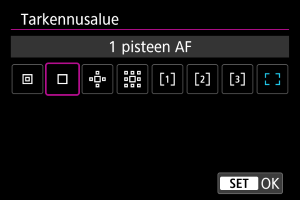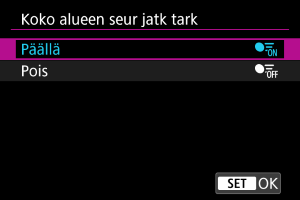AF-alueen valitseminen
- AF-alue
- AF-alueen valitseminen
- Koko alueen seuranta jatkuva tarkennus
- Tunnistettava kohde
- Silmäntunnistus
- Seurattuihin kohteisiin vaihtaminen
- Seuranta painikkeella
- Tarkennustapa
- AF-pisteiden manuaalinen asetus
- Suurennettu näkymä
- AF-kuvausvinkit
- Kuvausolosuhteet, jotka voivat vaikeuttaa tarkennusta
- AF-alue
AF-alue
AF-alueen toiminta on seuraava. Tässä näkyvät näytöt tulevat näkyviin, kun painat painiketta, joka on määritetty asetukselle [Tarkennusalue] kohdassa [: Mukauta painik. kuvaukseen].
 : Pistetarkennus
: Pistetarkennus
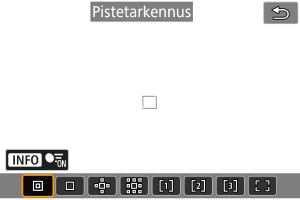
Kamera tarkentaa kapeammalle alueelle kuin 1 pisteen AF ‑toiminnolla.
 : 1 pisteen AF
: 1 pisteen AF
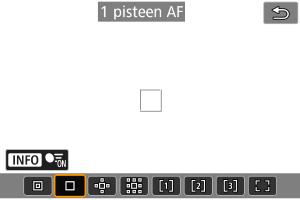
Kamera tarkentaa käyttäen yhtä AF-pistettä [].
 : Laajenna AF-alue:
: Laajenna AF-alue: 
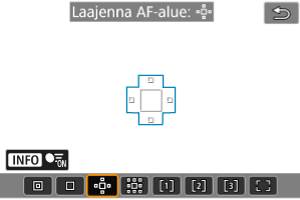
Tarkentaa käyttäen yhtä AF-pistettä [] ja tässä sinisellä merkittyä AF-aluetta. Tämä on tehokasta liikkuville kohteille, joita on vaikea seurata 1 pisteen AF ‑toiminnolla.
Tarkennus haluamaasi kohteeseen on helpompaa kuin joustavalla vyöhyketarkennuksella.
Jatkuvaa tarkennusta käytettäessä tarkennetaan ensin käyttäen AF-pistettä [].
 : Laajenna AF-alue: Ympäri
: Laajenna AF-alue: Ympäri
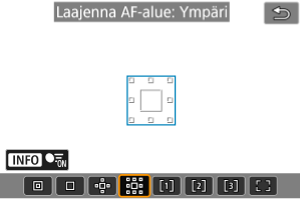
Tarkennuksessa käytetään yhtä AF-pistettä [] ja tässä sinisellä rajattua ympäröivää AF-aluetta, mikä helpottaa liikkuvien kohteiden tarkentamista Laajenna AF-alue:
-toiminnolla.
Jatkuvaa tarkennusta käytettäessä tarkennetaan ensin käyttäen AF-pistettä [].
 : Joustava vyöhyke-AF 1
: Joustava vyöhyke-AF 1
Oletusarvoisesti määritettynä on neliskulmainen AF-vyöhykekehys.
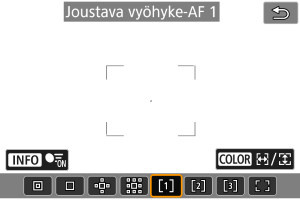
 : Joustava vyöhyke-AF 2
: Joustava vyöhyke-AF 2
Oletusarvoisesti määritettynä on pystysuuntainen suorakulmainen AF-vyöhykekehys.
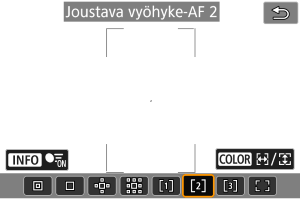
 : Joustava vyöhyke-AF 3
: Joustava vyöhyke-AF 3
Oletusarvoisesti määritettynä on vaakasuuntainen AF-vyöhykekehys.
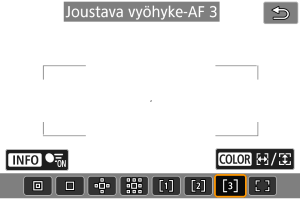
Kun käytössä on Joustava vyöhyketarkennus 1–3, voit määrittää vapaasti AF-vyöhykekehyksen koon ().
Käyttää automaattista tarkennuksen valintaa AF-vyöhykekehyksissä ja kattaa Laajenna AF-alue ‑toimintoa laajemman alueen, mikä helpottaa tarkennusta verrattuna 1 pisteen AF- / Laajenna AF-alue ‑toimintoon ja toimii tehokkaasti liikkuville kohteille.
Tarkennusalueiden määrityksessä käytetään lähimmän kohteen lisäksi muita tekijöitä, kuten kasvoja (ihmisten tai eläinten), kulkuneuvoja, kohteen liikettä ja kohteen etäisyyttä.
Kun laukaisin painetaan puoliväliin, [] näytetään tarkennettujen AF-pisteiden päällä.
 : Koko alueen AF
: Koko alueen AF
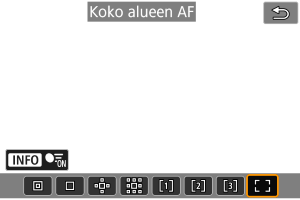
Käyttää automaattista tarkennuksen valintaa koko AF-aluekehyksessä ja kattaa joustavaa vyöhyketarkennusta laajemman alueen, mikä helpottaa tarkennusta verrattuna 1 pisteen AF- / Laajenna AF-aluetta / Joustava vyöhyketarkennus ‑toimintoon ja toimii tehokkaasti liikkuville kohteille.
Tarkennusalueiden määrityksessä käytetään lähimmän kohteen lisäksi muita tekijöitä, kuten kasvoja (ihmisten tai eläinten), kulkuneuvoja, kohteen liikettä ja kohteen etäisyyttä.
Kun laukaisin painetaan puoliväliin, [] näytetään tarkennettujen AF-pisteiden päällä.
AF-alueen valitseminen
Voit valita kuvausolosuhteisiin ja kohteeseen sopivan AF-alueen.
Huomautus
- Voit asettaa AF-alueen myös painamalla
-painiketta, valitsemalla AF-alueen
-valintakiekolla ja painamalla sitten
.
Koko alueen seuranta jatkuva tarkennus
Voit määrittää, vaihdetaanko jatkuvan tarkennuksen aikana koko alueen kohteen seurantaan (kun laukaisin on painettu puoliväliin ja [: Tarkennustoiminta] ‑asetus on [Jatkuva tark.]).
Tunnistettava kohde
Voit määrittää seurattavan pääaiheen automaattisen valinnan ehdot.
Kun mikä tahansa muu vaihtoehto kuin [Ei mitään] on valittuna, tunnistetun pääkohteen seurantakehys [] näkyy. Seurantakehys seuraa liikkeelle lähteviä kohteita liikkumalla.
Voit kuvata niin, että tarkennat ihmisten silmiin, valitsemalla [: Silmäntunnistus] ‑asetukseen muun vaihtoehdon kuin [Pois] ().
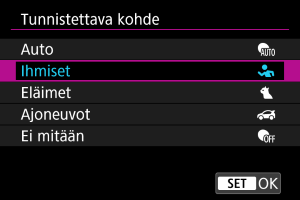
-
Auto
Seurattavan pääaiheen automaattinen valinta kuvassa olevista ihmisistä, eläimistä tai ajoneuvoista.
-
Ihmiset
Asettaa ihmisten kasvot tai päät etusijalle seurattaviksi pääaiheiksi.
Jos henkilön kasvoja tai päätä ei voida enää tunnistaa, kamera yrittää tunnistaa tämän vartalon ja seurata sitä. Jos vartaloa ei voida tunnistaa, kamera saattaa seurata muita ruumiinosia.
-
Eläimet
Tunnistaa eläimet (koirat, kissat, linnut tai hevoset) ja ihmiset. Tunnistetut eläimet ovat etusijalla, kun seurattavat pääaiheet määritetään.
Eläinten tapauksessa kamera yrittää tunnistaa kasvot tai vartalot, ja AF-pisteitä näytetään tunnistettujen kasvojen päällä.
Jos eläimen kasvoja tai koko vartaloa ei voida tunnistaa, kamera saattaa seurata ruumiinosaa.
-
Ajoneuvot
Tunnistaa ajoneuvot (urheiluautot ja moottoripyörät, lentokoneet ja junat) ja ihmiset. Tunnistetut ajoneuvot ovat etusijalla, kun seurattavat pääaiheet määritetään.
Kulkuneuvojen tapauksessa kamera yrittää tunnistaa keskeisiä yksityiskohtia tai koko kulkuneuvon (junien tapauksessa etuosan), ja seurantakehys näytetään tunnistettujen yksityiskohtien päällä.
Jos oleellisia yksityiskohtia tai koko kulkuneuvoa ei voida tunnistaa, kamera saattaa seurata kulkuneuvon muita osia.
Voit ottaa käyttöön kulkuneuvojen oleellisten yksityiskohtien kohdetunnistuksen painamalla
-painiketta.
-
Ei mitään
Kamera määrittää pääkohteen automaattisesti kuvien sommittelusta kohteita tunnistamatta.
Seurantakehyksiä ei näytetä.
Huomio
-
Seuraavanlaisia kohteita ei ehkä tunnisteta.
- Erittäin pieni tai suuri
- Liian kirkas tai tumma
- Osittain piilossa
- Vaikea erottaa taustasta
- Sateen, lumen tai pölypilvien peitossa
- Ihmisten asento tai vaatteiden väri tai muoto saattavat estää tunnistuksen. Seurantakehyksiä voi ilmestyä myös muille kohteille kuin ihmisille.
- Kamera ei ehkä tunnista koiria, kissoja, lintuja tai hevosia rodun, värin, muodon tai asennon takia. Seurantakehyksiä voi ilmestyä myös samalta näyttäville eläimille tai kohteille, jotka eivät ole eläimiä.
- Kamera ei ehkä tunnista kaksi- tai nelipyöräisiä kulkuneuvoja, lentokoneita tai junia tyypin, värin, muodon tai suunnan takia. Seurantakehyksiä voi ilmestyä myös samalta näyttäville ajoneuvoille tai kohteille, jotka eivät ole ajoneuvoja.
Huomautus
-
Kun valitset kohteen painamalla laukaisimen puoliväliin, voit valita seuraavat kohteet. Kun näkymissä ei ole asiaan liittyviä kohteita, kamera seuraa muita kohteita [Tunnistettava kohde] ‑asetuksesta riippumatta.
-
Auto
Ihmiset, eläimet, kulkuneuvot
-
Ihmiset
Ihmiset, eläimet, kulkuneuvot
(Eläimet ja ajoneuvot tunnistetaan vain, kun seuranta on käynnissä.)
-
Eläimet
Eläimet, ihmiset
-
Ajoneuvot
Ajoneuvot, ihmiset
-
- Kohdassa [
: Rajoita tunn. kohdetta] voit rajoittaa käytössä olevat tunnistuksen asetusvaihtoehdot haluamiisi.
- Jos kameralla tuntuu olevan vaikeuksia tunnistaa haluamasi kohde, kun kuvaat ihmisiä, eläimiä tai ajoneuvoja, [Auto]-asetuksella, se saattaa helpottua, jos vaihdat asetuksen nimenomaisesti kyseiseen kohteeseen.
- Voit rajoittaa automaattitarkennuksen määrittämääsi AF-alueeseen asettamalla asetuksen [
: Koko alueen seur jatk tark] arvoksi [Pois] ja asetuksen [
: Tunnistettava kohde] arvoksi [Ei mitään].
Tarkennuskohteen valitseminen manuaalisesti
-
Tarkista seurantakehys.

- Tähtää kamera kohteeseen. AF-piste (tai AF-vyöhykekehys) näkyy näytössä, jos [
: Tarkennusalue] ‑asetus on muu kuin [Koko alueen AF]. Tähtää AF-piste tässä tapauksessa kohteen päälle.
- Havaittujen kohteiden päällä näkyy seurantakehys [
].
- Seurantakehykset [
], jotka eivät ole AF-pisteiden luona, näkyvät harmaina, paitsi joissakin tapauksissa.
- Kun seurattu kohde on AF-pisteen lähellä, vaikka se olisi AF-pisteen ulkopuolella, seurantakehys muuttuu valkoiseksi (eli kehys on aktiivinen), jolloin kohteen voi valita pääaiheeksi.
- Seurantakehysten [
] harmaa näyttö ei koske videotallennusta.
- Tähtää kamera kohteeseen. AF-piste (tai AF-vyöhykekehys) näkyy näytössä, jos [
-
Tarkenna ja ota kuva/tallenna.
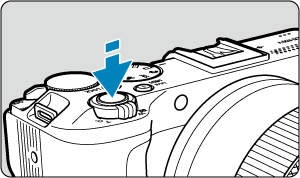

-
Seurantakehys näytetään (vihreänä kertatarkennuksessa tai sinisenä jatkuvassa tarkennuksessa), kun painat laukaisimen puoliväliin ja kamera antaa äänimerkin (vain kertatarkennuksessa).
Oranssi seurantakehys tarkoittaa, että kamera ei pystynyt tarkentamaan kohteisiin.
-
Huomautus
- Kun kohde valitaan koskettamalla, kun [
: Tarkennusalue] ‑asetus on [Koko alueen AF], seurantakehys muuttuu [
]-kuvakkeeksi ja lukittuu kyseiseen kohteeseen, jotta sitä seurataan koko näytön alueella.
- Vapauta seurannan lukitus napauttamalla kohtaa [
].
- Laukaisimen painaminen puoliväliin, kun AF-piste ei ole päällekkäin seurantakehyksen [
] kanssa, tarkentaa AF-pisteeseen.
- Aktiivinen [
] saattaa peittää osan kohteesta koko kohteen sijaan.
- Seurantakehysten koko vaihtelee kohteen mukaan.
- Vaikka valitsisit AF-alueen manuaalisesti, voit vaihtaa AF-alueeksi [Koko alueen AF] ja aloittaa automaattitarkennuksen kohteen tunnistuksella painamalla toiminnolle [Tunnistetun kohteen AF] kohdassa [
: Mukauta painik. kuvaukseen] määritettyä painiketta.
Huomio
- Tarkentaminen näyttöä napauttamalla tarkentaa käyttäen [Kertatark.]-toimintoa riippumatta tarkennustoiminnan asetuksesta.
- Jos kohteen kasvoja ei voi tarkentaa kunnolla, kasvontunnistus ei onnistu. Säädä tarkennusta manuaalisesti () niin, että kasvot havaitaan, ja suorita sitten automaattitarkennus.
- Automaattitarkennus ei ehkä tunnista näytön reunassa olevia kohteita tai ihmisten kasvoja. Sommittele kuva uudelleen niin, että kohde on keskellä tai lähempänä keskustaa.
Silmäntunnistus
Voit kuvata niin, että ihmisten tai eläinten silmät ovat tarkennettuina.
-
Valitse vaihtoehto.
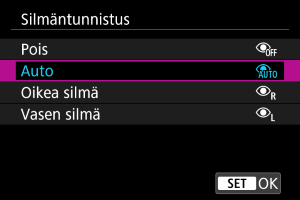
-
Pois
Silmäntunnistusta ei tehdä.
-
Auto
Tarkennustoimintaan käytetty silmä valitaan automaattisesti silmäntunnistuksen jälkeen.
-
Oikea silmä/Vasen silmä
Antaa etusijan valitulle silmälle automaattitunnistuksessa silmäntunnistuksen jälkeen. Jos etusijalla olevan puolen silmää ei tunnisteta, automaattitarkennukseen käytetään toista silmää.
-
-
Tähtää kamera kohteeseen.
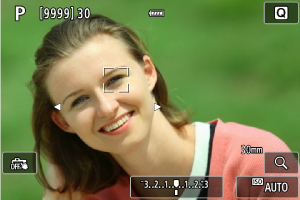
- Seurantakehys näytetään silmien ympärillä.
- Voit valita silmän, johon tarkennetaan, kun [
: Tarkennusalue] ‑asetus on [Koko alueen AF], joko napauttamalla näyttöä tai käyttämällä
. Kun käytät
, seurantakehys muuttuu taas [
]-kuvakkeeksi.
- Voit valita silmän myös näyttöä napauttamalla, kun [
: Tarkennusalue] ‑asetus on [Koko alueen AF] tai kun seuranta on käynnissä.
- Huomaa, että jos valittua silmää ei tunnisteta, tarkennettava silmä valitaan automaattisesti.
-
Ota kuva.
Huomio
- Kohteen silmiä ei ehkä tunnisteta oikein tai kohteen vasenta tai oikeaa silmää ei aseteta oikein etusijalle. Tämä määräytyy kohteen ja kuvausolosuhteiden perusteella.
- Silmiä ei havaita, kun [
: Tunnistettava kohde] ‑asetus on [Ei mitään].
Huomautus
- Kohdassa [
: V/O silmäntunnistus] voit rajoittaa käytössä olevat tunnistuksen asetusvaihtoehdot haluamiisi.
Seurattuihin kohteisiin vaihtaminen
Voit valita, miten helposti kamera vaihtaa AF-pisteitä seuratakseen kohteita.
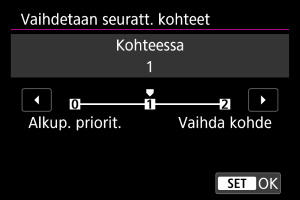
-
Alkup. priorit.
Seuraa automaattitarkennukselle alun perin asetettua kohdetta siinä määrin kuin mahdollista.
-
Kohteessa
Seuraa automaattitarkennukselle alun perin asetettua kohdetta siinä määrin kuin mahdollista. Vaihtaa muihin kohteisiin, jos kamera ei enää pysty tunnistamaan, onko seurattu kohde pääkohde.
-
Vaihda kohde
Vaihtaa muiden kohteiden seurantaan kuvausolosuhteiden mukaan.
Huomio
-
[Alkup. priorit.] ‑asetuksen varoitukset
-
Kamera ei ehkä pysty jatkamaan kohteiden seurantaa joissakin kohteen olosuhteissa.
- Jos kohteet liikkuvat nopeasti
- Jos kohteet kääntyvät toiseen suuntaan tai vaihtavat asentoa
- Jos seurantakehykset siirtyvät pois kohteista tai jos kohteet ovat esteiden takana etkä enää näe niitä
- Koskettamalla valittuja kohteita seurataan mahdollisuuksien mukaan riippumatta [
: Tunnistettava kohde] ‑asetuksesta.
Huomautus
- Jos haluat jatkaa tarkennusta alun perin määritettyyn pääaiheeseen, harkitse vaihtoehdon [Alkup. priorit.] tai [Kohteessa] käyttämistä.
- Jos haluat vaihtaa nopeasti muihin kohteisiin, joihin kamera voi tarkentaa kuvan sommittelun perusteella, harkitse vaihtoehdon [Vaihda kohde] käyttämistä.
Seuranta painikkeella
Painamalla painiketta, joka on määritetty asetuksille [Aloita/lopeta koko al AF-seur.] ja [Tarkennuspisteen valinta] kohdassa [: Mukauta painik. kuvaukseen], voit seurata kohteita seurantakehyksellä [
]. Tässä esimerkissä [Aloita/lopeta koko al AF-seur.] on määritetty
-painikkeeseen ja [Tarkennuspisteen valinta] on määritetty
-painikkeeseen ().
-
Tarkista seurantakehys.

-
Seurantakehys ilmestyy, kun suuntaat kameran kohteeseen.
Vie tarkennuspiste kohteen päälle, jos olet valinnut muun vaihtoehdon kuin [Koko alueen AF] kohdassa [
: Tarkennusalue].
- Laajenna AF-alue:
tai Laajenna AF-alue: ympärillä, myös vierekkäiset tarkennuspisteet näytetään.
- Joustavassa vyöhyketarkennuksessa näytetään määritetty AF-vyöhykekehys.
-
-
Paina
-painiketta.

- Seurantakehyksestä tulee [
], joka lukittuu kyseiseen kohteeseen seurantaa varten ja seuraa kohdetta näytöllä, jos kohde liikkuu. Voit peruuttaa seurannan painamalla
-painiketta uudelleen.
- Useita kohteita tunnistettaessa voit valita kohteen, johon tarkennetaan, painamalla
-painiketta. Tällöin seurantakehyksen tilalle tulee [
] ja voit käyttää painikkeita
.
- Kun seuranta alkaa, kohdetta seurataan koko näytön alueella määritetystä AF-alueesta riippumatta.
- Seurantakehyksestä tulee [
-
Ota kuva.
Huomautus
- AF-alueiden ja tarkennuspisteiden paikat, kun seuranta pysähtyy kuvauksen valmiustilan aikana, vastaavat paikkoja ennen seurantaa.
- Kun seuranta loppuu, kun laukaisin on painettuna puoliväliin tai pohjaan, AF-alue palautuu tilaan ennen seurantaa, mutta tarkennuspiste on seurantakehyksen keskellä, kun seuranta loppuu ([Jatkuva tark.] ‑toiminnon aikana).
Tarkennustapa
Voit määrittää kameran tarkennustavan.
-
Valitse vaihtoehto.
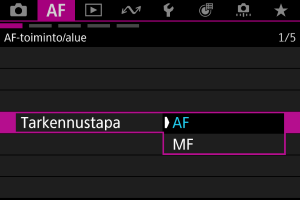
-
AF
Kamera toimii automaattitarkennustilassa.
-
MF
Kamera toimii manuaalitarkennustilassa.
-
Huomautus
- Kun kuvausnäyttö on näkyvissä, voit myös vaihtaa [AF]- ja [MF]-toiminnon välillä painamalla
-painiketta.
Huomio
- [MF]-asetuksella AF-pisteet ovat piilossa, kun perustiedot näytetään, ja MF-kuvake näkyy.
AF-pisteiden manuaalinen asetus
Voit asettaa AF-pisteet manuaalisesti painamalla painiketta, joka on määritetty toimintoon [Tarkennuspisteen valinta] kohdassa [: Mukauta painik. kuvaukseen]. Tässä esimerkissä on määritetty
-painike.
-
Tarkista AF-piste.
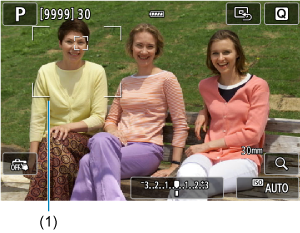
- Tarkennuspiste (1) tulee näkyviin.
-
Siirrä AF-pistettä.

-
Paina
-painiketta ja siirrä tarkennuspiste sitten tarkennettavaan kohtaan
-painikkeilla (mutta huomaa, että joidenkin objektiivien tapauksessa tarkennuspistettä ei ehkä voi siirtää näytön reunalle).
Voit myös tarkentaa johonkin näytön kohtaan napauttamalla sitä, jolloin AF-piste siirtyy siihen.
- Voit keskittää AF-pisteen painamalla
-painiketta.
-
-
Tarkenna ja ota kuva/tallenna.

- Siirrä AF-piste kohteen päälle ja paina laukaisin puoliväliin.

- Kun kohde on tarkennettu, AF-pisteen väri vaihtuu (vihreäksi kertatarkennuksessa tai siniseksi jatkuvassa tarkennuksessa) ja kamera antaa äänimerkin (vain kertatarkennuksessa).
- Jos tarkennusta ei saavuteta, AF-piste muuttuu oranssiksi.
Huomio
- Kamera siirtää aktiivista AF-pistettä [
] ja seuraa kohdetta, kun asetus on Joustava vyöhyketarkennus ja Jatkuva tarkennus, mutta joissakin kuvausolosuhteissa (esimerkiksi kun kohteet ovat pieniä) kohteen seuraaminen ei ehkä ole mahdollista.
- Tarkennus voi olla vaikeaa, kun käytetään reunalla olevaa AF-pistettä. Valitse tässä tapauksessa keskellä oleva AF-piste.
- Tarkentaminen näyttöä napauttamalla tarkentaa käyttäen [Kertatark.]-toimintoa riippumatta tarkennustoiminnan asetuksesta.
Suurennettu näkymä
Jos haluat tarkistaa tarkennuksen, voit suurentaa näyttöä noin 5 tai 10 napauttamalla [].
-
Suurennus keskittyy seurantakehykseen, kun se on valkoinen (aktiivinen kehys), kun kohde on tunnistettu.
Suurennus keskittyy AF-pisteeseen (näytön keskellä), kun kohteet tunnistetaan ja seurantakehys on harmaa tai kun kohteita ei voida tunnistaa.
- Automaattitarkennuksessa käytetään suurennettua näkymää, jos painat laukaisimen puoliväliin.
- Jatkuva tarkennus- tai vaihtuva tarkennus ‑asetuksella laukaisimen painaminen puoliväliin suurennetussa näkymässä palauttaa normaaliin näkymään tarkennusta varten.
Huomio
- Jos suurennetussa näkymässä on vaikeaa tarkentaa, palaa normaaliin näkymään ja käytä automaattitarkennusta.
- Jos automaattitarkennusta käytetään normaalissa näkymässä ja sitten näkymä suurennetaan, tarkkaa tarkennusta ei ehkä saavuteta.
- Automaattitarkennuksen nopeus vaihtelee normaalissa ja suurennetussa näkymässä.
- Tarkennuksen esikatselu ja videon servotarkennus eivät ole käytettävissä suurennetussa näkymässä.
- Suurennetussa näkymässä tarkentaminen voi olla vaikeaa kameran tärähtelyn takia. Jalustan käyttäminen on suositeltavaa.
AF-kuvausvinkit
- Vaikka tarkennus olisi suoritettu, laukaisimen painaminen puoliväliin tarkentaa uudelleen.
- Kuvan kirkkaus saattaa muuttua ennen automaattitarkennusta ja sen jälkeen.
- Kohteesta ja kuvausolosuhteista riippuen tarkennus saattaa kestää kauemmin tai jatkuvan kuvauksen nopeus saattaa hidastua.
- Jos valonlähde vaihtuu kuvauksen aikana, näyttö voi välkkyä ja tarkennus vaikeutua. Käynnistä siinä tapauksessa kamera uudelleen ja jatka kuvausta automaattitarkennuksella haluamaasi valonlähdettä käyttäen.
- Jos tarkennus ei onnistu automaattitarkennuksella, tarkenna manuaalisesti ().
- Kun näytön reunalla olevat kohteet ovat hieman epätarkkoja, yritä keskittää kohde (tai AF-piste tai AF-vyöhykekehys), jotta se tarkennetaan, ja sommittele sitten kuva uudelleen ennen sen ottamista.
- Tiettyjä objektiiveja käytettäessä automaattitarkennuksen saavuttaminen voi kestää kauemmin tai tarkkaa tarkennusta ei välttämättä saavuteta.
Kuvausolosuhteet, jotka voivat vaikeuttaa tarkennusta
- Kontrastiltaan heikot kohteet, kuten sininen taivas ja yksiväriset tasaiset pinnat sekä kirkkaat tai varjoisat alueet, joiden yksityiskohdat näkyvät huonosti.
- Huonosti valaistut kohteet.
- Kohteessa on juovia tai muita kuvioita ja kontrastia on vain vaakasuunnassa.
- Kohteet, joissa on toistuvia kuvioita (esimerkki: pilvenpiirtäjien ikkunat tai tietokoneiden näppäimistöt).
- Ohuet viivat ja kohteiden ääriviivat.
- Valonlähde, jonka kirkkaus, värit tai kuviot vaihtuvat jatkuvasti.
- Yökuvaus tai pistemäiset valot.
- Kuva välkkyy loisteputki- tai LED-valaistuksessa.
- Erittäin pienet kohteet.
- Kuvan reunassa olevat kohteet.
- Voimakas vastavalo tai kohde heijastaa valoa voimakkaasti (esimerkki: auto, jonka pinnat heijastavat valoa voimakkaasti).
- Lähellä ja kaukana olevat AF-pisteen kattamat kohteet (esimerkki: eläin häkissä).
- Kohteet, jotka liikkuvat AF-pisteen kohdalla ja joita ei voi tarkentaa kameran tärähtelyn tai kohteen epäterävöitymisen vuoksi.
- Automaattitarkennusta käytetään erittäin epätarkkaan kohteeseen.
- Pehmeäpiirtoa käytetään pehmentävällä tarkennuslinssillä.
- Erikoistehostesuodinta käytetään.
- Näytössä näkyy kohinaa (vaaleita pisteitä tai vaakaviivoja) tarkennuksen aikana.
AF-alue
Automaattitarkennuksen kantama vaihtelee käytettävän objektiivin ja esimerkiksi kuvasuhteen, videon tallennuskoon ja videon digitaalisen IS:n asetusten perusteella.